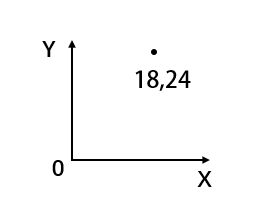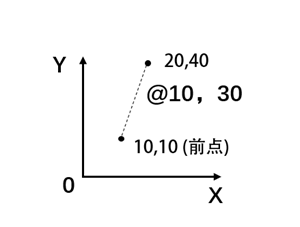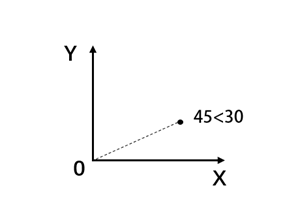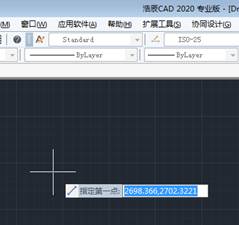我们为了让CAD软件更加准确绘制图形,需要设计人员可以掌握数据输入办法,比如大家在数学里面常用坐标,输入时候是分决定和相对坐标。下面具体介绍一下坐标数据输入办法和具体操作办法。
一般坐标有多种表达方式,我们先复习一下例如点的坐标可以用直角坐标、极坐标、球面坐标来表示。下面介绍一下常用的5种数据的输入方法。
1、直角坐标法
直角坐标法可以将点放在一个直角坐标系中,用该点在直角坐标系中的X、Y轴的值来表示点的位置的方法。
① 用绝对坐标表示时,点的坐标是相对直角坐标系而言的。例如在命令行中“18,24”,代表输入了一个X值为18,Y值为24的点,如图所示
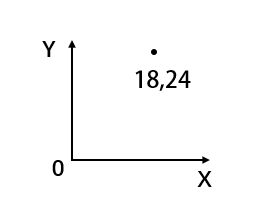
② 用相对坐标轴表示时,点的坐标是相对上一个点的坐标而言的。例如在命令行中“@10,30”,代表输入了一个相对于上一个点X值加10,Y值加30的点,如图所示。
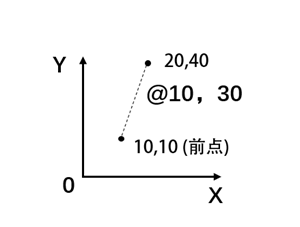
2、极坐标法
极坐标法可以将点放在一个直角坐标系中,用该点到直角坐标系0点的长度和角度来表示点的位置的方法。需要注意的是,该方法只能表示二维平面中的点的坐标。
① 用绝对坐标表示时,点的坐标的表示方式为“长度<角度”。例如在命令行中“45<30”,代表输入了一个到直角坐标系0点的连线的长度为45,与X轴正向夹角角度为30的点,如图所示
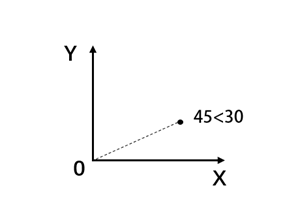
② 用相对坐标轴表示时,点的坐标的表示方式为“@长度<角度”。例如在命令行中“@40,60”,代表输入了一个到上一个点的连线的长度为40,与X轴正向夹角角度为30的点,如图所示

3、动态数据的输入
找到状态栏的“动态输入”按钮并单击,如图所示,打开动态输入功能。若状态栏未显示“动态输入”按钮,则打开末尾的自定义图标选择“动态输入”选项即可。

打开动态输入功能后,绘图时会出现一个坐标框动态显示当前光标的位置,坐标框的数据可以重新输入,两个数据之间用逗号分隔,如图所示。当第一个点确定后,坐标框中动态显示当前光标到第一个点的连线的长度。
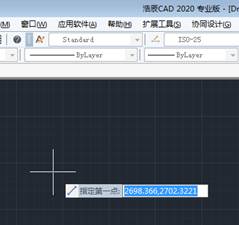
4、点的输入
在CAD中,点的输入有以下几种方式:
① 用鼠标移动光标在绘图区需要的位置上单击即可;
② 在命令行输入点的坐标,包括直角坐标和极坐标两种方式,详见上述1.直角坐标法和2.极坐标法;
③ 通过目标捕捉方式将在绘图区绘制的图形的特殊点(如中点、交点等)捕捉出来;
④ 先绘制直线,方向确定后用键盘输入距离控制点的输入。
5、距离值的输入
距离值的输入既可以在命令行中直接输入距离的数值来完成操作,也可以通过依次在绘图区指定两个点再计算距离的数值来实现距离值的输入。
熟练掌握CAD软件数据输入方法,才能准确定位,提高绘图效率。一般是建议您打开动态输入,默认动态输入里面是相对坐标,命令行里面决定坐标。这样不用来回切换就能完成坐标输入了。